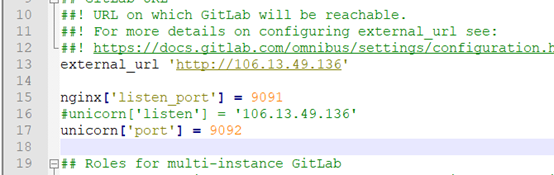linux安装gitlab并修改gitlab默认端口号 |
您所在的位置:网站首页 › linux修改22端口号 › linux安装gitlab并修改gitlab默认端口号 |
linux安装gitlab并修改gitlab默认端口号
|
安装系统 centos 6.5
官网安装地址:https://about.gitlab.com/install/#centos-6
可以先根据官网安装步骤进行安装。
分别执行以下命令:
1、打开http访问和ssh访问
sudo yum install -y curl policycoreutils-python openssh-server cronie
sudo lokkit -s http -s ssh
执行效果: a、首先如果没有wget组件需要先执行 yum -y install wget b、获取rpm安装包 wget https://mirrors.tuna.tsinghua.edu.cn/gitlab-ce/yum/el6/gitlab-ce-10.1.4-ce.0.el6.x86_64.rpm c、执行安装 rpm -ivh gitlab-ce-10.1.4-ce.0.el6.x86_64.rpm d、gitlab配置启动 分别执行以下命令: gitlab-ctl reconfigure //这里执行的时间比较长,请耐心等待 执行完后显示: 继续执行以下命令: vim /etc/gitlab/gitlab.rb 将external_url变量的地址修改为gitlab所在centos的ip地址。 external_url ‘http://git.home.com’ gitlab-ctl reconfigure //让配置生效,重新执行此命令时间也比较长 gitlab-ctl restart
这样修改了默认端口80后,在idea中获取代码时,要在路径后面加上修改的端口号才可以访问到代码 以上是按照gitlab的全过程。 |
【本文地址】
今日新闻 |
推荐新闻 |





 e:启动成功的效果 启动成功后访问linux服务器的就可以看到默认重置密码的页面啦。
e:启动成功的效果 启动成功后访问linux服务器的就可以看到默认重置密码的页面啦。